Pourquoi pliez-vous les lignes? Certes, pour avoir une meilleure vue d’ensemble d’une table, ou aussi pour ne pas afficher d’informations sans importance. Une autre raison est que vous voulez eventuellement transmettez le tableau aux clients ou aux collègues et ne voulez pas forcément révéler toutes les informations au premier coup d’œil. Dans ce dernier cas, cependant, il est conseillé de supprimer au préalable les lignes cachées. Bien sûr, cela ne fonctionne que si les cellules encore visibles ne sont pas liées aux cellules masquées.
Pour supprimer toutes les lignes masquées, démarrez la macro.
Sub supprimer_toutes_les_lignes_masquees()
Dim line as range
For Each Line In ActiveSheet.UsedRange.Rows
If line.Hidden Then
Line.Hidden = False
Line.Delete
End if
Next line
End Sub
Dans une boucle For Each, vous interrogez toutes les lignes de la zone de votre table utilisée. Si des lignes masquées sont trouvées, la propriété Hidden renvoie la valeur True. Si tel est le cas, développez la ligne en définissant la propriété Hidden sur False. Utilisez ensuite la méthode Delete pour supprimer la ligne qui vient d’être affichée.
Si vous voulez décider à l’avance si vous voulez supprimer une certaine ligne ou non, ajoutez quelques lignes à la macro suivante.
Sub Lignes_cachees_apres_consultation _supprimer ()
Dim line as range
Dim i As Integer
For Each Line In ActiveSheet.UsedRange.Rows
If line.Hidden Then
Line.Hidden = False
i = MsgBox (prompt: = " Devrait la ligne " & line.Row & _
" être vraiment supprimé?", buttons: = vbYesNo)
If i = 7 then _
Else line.Delete
End if
Next line
End Sub
Dans la figure suivante, vous pouvez voir que l’utilisateur doit maintenant décider si la ligne doit être supprimée ou non. En pratique, cela pourrait signifier que les ensembles d’articles ne peuvent pas être supprimés s’ils sont encore en stock. Avec l’aide d’une fenêtre de message, vous pouvez faire cette requête effectuer. Si la fonction Msgbox signale la valeur 7, l’utilisateur a appuyé sur le bouton NON. Dans ce cas, la ligne suivante est activée et vérifiée.
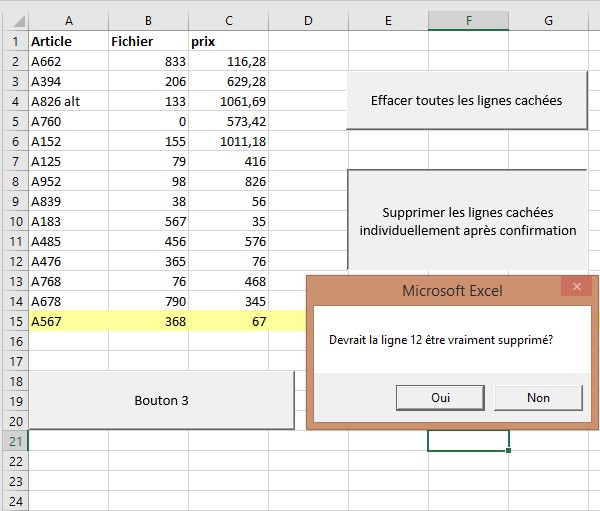

Macro VBA comment supprimer les lignes cachées
Pourquoi pliez-vous les lignes? Certes, pour avoir une meilleure vue d’ensemble d’une table, ou aussi pour ne pas afficher d’informations sans importance. Une autre raison est que vous voulez eventuellement transmettez le tableau aux clients ou aux collègues et ne voulez pas forcément révéler toutes les informations au premier coup d’œil. Dans ce dernier cas, cependant, il est conseillé de supprimer au préalable les lignes cachées. Bien sûr, cela ne fonctionne que si les cellules encore visibles ne sont pas liées aux cellules masquées.
Pour supprimer toutes les lignes masquées, démarrez la macro.
Dans une boucle For Each, vous interrogez toutes les lignes de la zone de votre table utilisée. Si des lignes masquées sont trouvées, la propriété Hidden renvoie la valeur True. Si tel est le cas, développez la ligne en définissant la propriété Hidden sur False. Utilisez ensuite la méthode Delete pour supprimer la ligne qui vient d’être affichée.
Si vous voulez décider à l’avance si vous voulez supprimer une certaine ligne ou non, ajoutez quelques lignes à la macro suivante.
Dans la figure suivante, vous pouvez voir que l’utilisateur doit maintenant décider si la ligne doit être supprimée ou non. En pratique, cela pourrait signifier que les ensembles d’articles ne peuvent pas être supprimés s’ils sont encore en stock. Avec l’aide d’une fenêtre de message, vous pouvez faire cette requête effectuer. Si la fonction Msgbox signale la valeur 7, l’utilisateur a appuyé sur le bouton NON. Dans ce cas, la ligne suivante est activée et vérifiée.
Initiation à Excel
Fonctions Excel
Excel VBA
Macros VBA Utiles
Plus d'outils
Sur Facebook
Sur YouTube